在数字时代,我们对笔记本电脑的要求不再局限于传统的文字处理或数据计算。用户寻求的是更高效的连接性、更丰富的多媒体体验和更便捷的设备兼容性。华为笔记本在...
2025-04-06 0 华为笔记本
在现代电脑操作中,蓝牙驱动扮演着至关重要的角色,它负责管理笔记本电脑的蓝牙连接与数据传输。随着技术的进步,软件驱动程序需要定期更新,以确保最佳性能和最新的安全补丁。本文将为您介绍如何更新华为笔记本的蓝牙驱动程序,确保您与外界的无线连接始终保持最佳状态。
在开始更新蓝牙驱动之前,有一些准备工作是必须要做的,确保更新过程顺畅且安全。
1.1备份重要数据
进行驱动更新前,请确保备份好您电脑中的重要数据。这包括联系人、邮件、文档等。虽然更新驱动程序一般不会导致数据丢失,但进行备份总是一种谨慎的做法。
1.2确认系统兼容性
请确保您的系统版本与您正在尝试更新的驱动程序兼容。华为笔记本通常配备Windows操作系统,您可以检查系统信息,确认操作系统版本并下载对应的驱动程序。
1.3检查设备连接
确保您的笔记本电脑的蓝牙处于关闭状态。这样在更新过程中避免了任何可能的设备冲突或数据干扰。
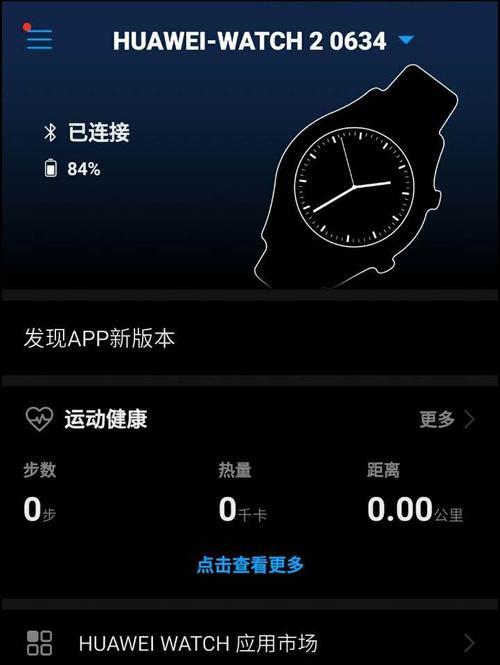
接下来,我们将详细说明如何一步步更新您的华为笔记本蓝牙驱动程序。
步骤2.1访问华为官方网站
访问华为的官方网站。在页面中找到“支持”或“下载”部分,并进入您笔记本型号对应的支持页面。这是找到正确驱动程序的第一步。
步骤2.2查找蓝牙驱动
在支持页面,您需要输入您的笔记本型号或者通过自动检测功能来识别您的设备。这样可以确保下载到的驱动程序与您的笔记本电脑完全匹配。
步骤2.3下载蓝牙驱动
在找到匹配的驱动后,请根据您的操作系统位数选择正确的下载版本。下载时请耐心等待,直到下载完成。
步骤2.4安装蓝牙驱动
下载完成后,双击运行下载的文件,然后按照安装向导的提示进行操作。通常,您需要接受许可协议,选择安装路径,最后点击“安装”按钮。
步骤2.5重启设备
驱动安装完成后,系统通常会提示您重启设备,以使更新的驱动程序生效。请按照提示重启您的华为笔记本电脑。
步骤2.6验证更新
重启后,您可以通过设备管理器来验证蓝牙驱动是否更新成功。在设备管理器中找到“蓝牙”一栏并展开,如果显示“MicrosoftBluetoothRadio”,表示驱动程序已成功更新。

如果在更新过程中遇到问题,比如下载失败、安装错误,或是更新后蓝牙仍然无法使用,不用担心。我们可以尝试如下步骤:
3.1网络连接检查
确保网络连接正常,因为驱动程序下载可能因网络问题而中断。
3.2权限检查
确认您是否有足够的权限执行安装。如果权限不足,可能需要以管理员身份登录操作系统。
3.3驱动回滚
如更新后的蓝牙驱动存在问题,您可以通过设备管理器回滚至之前的版本。
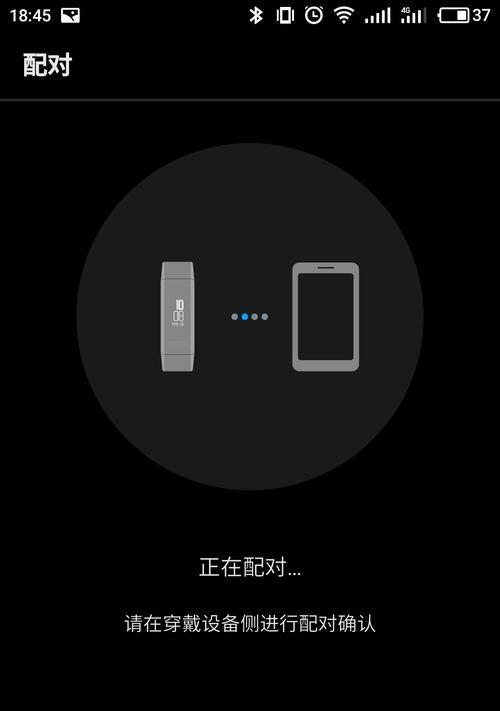
4.1使用第三方工具
如果您希望更方便地管理驱动更新,可以考虑使用第三方驱动更新工具。但请注意选择可靠且评价高的软件,避免可能的风险。
4.2驱动定期更新的重要性
定期更新驱动程序不仅限于蓝牙,也适用于显卡、声卡等其他设备。及时的更新能够确保系统稳定性,提升硬件性能。
4.3驱动更新的误区
有些用户可能会认为新驱动总是最佳的选择,实际上并非总是如此。有时候最稳定的驱动版本是过去的一个版本,所以更新驱动时需要慎重。
通过本文的详细介绍,相信您已能顺利地完成华为笔记本蓝牙驱动的更新。请记得定期检查并更新您的驱动程序,以保持电脑的最佳性能。如果您在操作过程中遇到任何困难,也欢迎您参考本文提供的解决方法。通过以上步骤,您将能够确保蓝牙设备与您的华为笔记本电脑保持最佳的兼容性和连接稳定性。
标签: 华为笔记本
版权声明:本文内容由互联网用户自发贡献,该文观点仅代表作者本人。本站仅提供信息存储空间服务,不拥有所有权,不承担相关法律责任。如发现本站有涉嫌抄袭侵权/违法违规的内容, 请发送邮件至 3561739510@qq.com 举报,一经查实,本站将立刻删除。
相关文章

在数字时代,我们对笔记本电脑的要求不再局限于传统的文字处理或数据计算。用户寻求的是更高效的连接性、更丰富的多媒体体验和更便捷的设备兼容性。华为笔记本在...
2025-04-06 0 华为笔记本
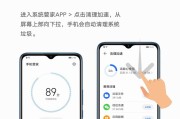
华为笔记本14s作为华为推出的主流轻薄笔记本产品,以其卓越的性能和便携性吸引了广大学生和商务人士的关注。然而,不少用户在使用过程中可能会遇到卡顿问题,...
2025-04-06 0 华为笔记本

随着网络直播行业的兴起,越来越多的内容创作者开始寻找高效的直播工具来增强观众的观看体验。抖音直播伴侣作为一款热门的直播软件,它不仅功能强大,而且用户友...
2025-04-05 0 华为笔记本

在快节奏的现代生活中,笔记本电脑作为办公与娱乐的必备工具,其充电速度也成为了用户关注的焦点之一。本文将为您提供一篇全面的华为笔记本快速充电器使用指南,...
2025-04-05 0 华为笔记本
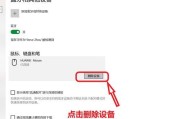
随着科技的发展,笔记本电脑不仅仅作为生产力工具,它们的便捷性和安全性也越来越受到用户的重视。华为笔记本作为市面上一个重要的选择,其创新性的面容识别功能...
2025-04-02 3 华为笔记本
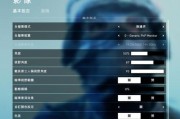
在当今追求极致游戏体验的时代,帧率在游戏中的表现越来越受到玩家的关注。华为笔记本作为市场上的热门选择之一,其优异的性能在游戏体验方面同样备受玩家推崇。...
2025-04-01 8 华为笔记本